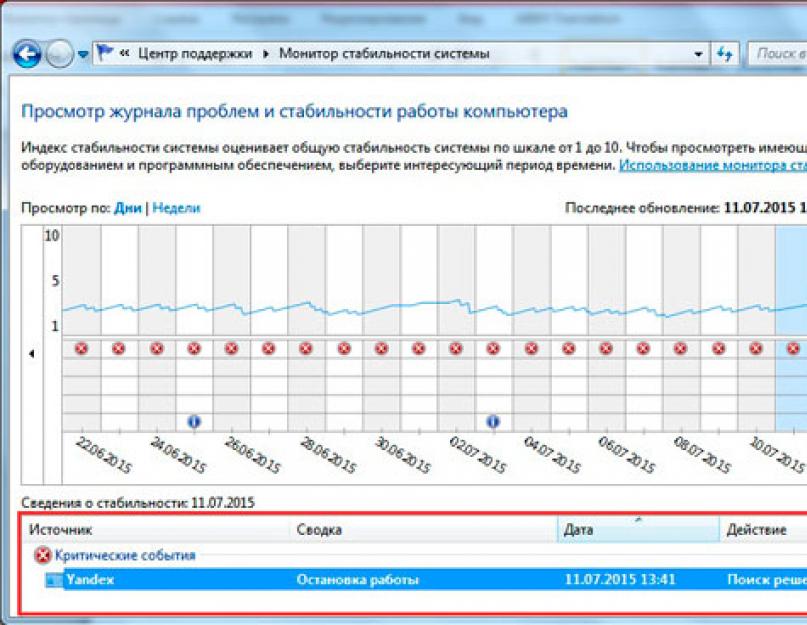Многие пользователи задаются вопросом, почему не выключается компьютер после завершения работы Windows 7, 8 . Причин масса, в статье попробуем помочь Вам, рассмотрев наиболее частые проблемы и пути их решения. К распространенным проблемам относятся:
- Не выключается компьютер через пуск при нажатии кнопки «завершение работы» (продолжает функционировать)
- Происходит долгое отключение
- ПК не может отключиться вообще (все время стоит заставка «завершение работы»)
Реакция пользователей в таких ситуациях может быть разной. Кто-то обесточивает ПК, а кто-то отключает каждый раз с кнопки питания, зажав ее на 5-10 секунд. Данные способы выключения пагубно влияют на работоспособность Вашей машины, не зря же придумали для этих действий специальные кнопки.
Условно разделим изложенный материал на две части. В первой рассмотрим возможные программные проблемы, во второй аппаратные. Прежде чем проделывать шаги ниже, попробуйте сделать восстановление системы на дату, когда проблемы не замечались.
Важно! Обязательно прочтите материал, . Здесь рассмотрены дополнительные методы, не менее эффективные, так же для стационарного ПК.
Программные проблемы выключения компьютера
Самые распространенные ошибки, которые мешают выключению компьютера – некорректная работа программ, сбои служб, действия вирусного ПО. Чтобы попробовать идентифицировать ошибку, Вы можете посмотреть журнал стабильности работы. Для его просмотра , в главном окне раскройте «обслуживание», далее кликните ссылку журнала стабильности.
В окне монитора стабильности, Вы можете выбрать дату и снизу просмотреть отчет. Если кликните на ошибку, тогда получите детальное ее описание.

Таким образом, можно выявить, почему компьютер не выключается после завершения работы или отключается долго. Выполните шаги ниже (не обязательно в такой последовательности), Вам помогут такие действия.
1. На основании просмотра журнала, удалите программу, уберите ее из автозагрузки Windows или отключите службу, с которыми возникли ошибки. Потом перезагрузите систему, попытайтесь выключить компьютер.
Если ничего не изменилось, используйте «чистую загрузку», то есть запуск элементов необходимых только для работы Виндовс. В введите msconfig и кликните энтер. На вкладке «общие» выберите «выборочный запуск», отметьте параметры, как на скриншоте.

Посетите вкладку «службы», внизу отметьте пункт, который не отображает службы Windows. Далее нажмите «отключить все», OK, «перезагрузка».

Данный инструмент диагностики, однозначно, поможет Вам выявить, почему не выключается компьютер в Windows 7, 8, и какие программы и службы этому способствуют. Запустите необходимые элементы, а от подозрительных избавьтесь.
2. Просканируйте полностью ПК на наличие вредоносного ПО, именно вирусы могут негативно повлиять на стабильную работу системы. Перед проверкой убедитесь в наличии последнего обновления вирусных баз.
3. Установите обновления Windows. Майкрософт выпускает обновления для решения проблем с программами и драйверами. Чтобы загрузить пакеты обновления перейдите в центр обновления Виндовс. При попытки выключения компьютера Вы увидите статус процесса установки скачанных пакетов, что может занять довольно много времени. Попробуйте скачать пакет .
Аппаратные проблемы выключения компьютера
Если Вы перепробовали все способы, а компьютер не выключается после завершения работы Windows 7, 8, тогда вероятно, что проблема кроется в аппаратных средствах. К ним отнесем ошибки оборудования, драйверов и Bios.
1. Вспомните, может ПК перестал выключаться через пуск, когда Вы установили новое оборудование, но могут быть проблемы с уже давно установленным оборудованием (устройством). В таком случае отсоедините устройство (если это возможно), проверьте наличие корректно установленных драйверов или отключите оборудование в диспетчере устройств.
В поиске наберите «диспетчер устройств» и нажмите энтер. В окошке Вы увидите иерархический список всего оборудования, которое установлено в компьютере. Пробегитесь по списку в поиске желтого треугольника с восклицательным знаком (часто встречается) или иного значка, говорящем о проблеме работы устройства.

Дважды кликните по элементу со значком, чтобы перейти в его свойства. На вкладке «общие» в области «состояние устройства» описывается ошибка. В зависимости от статуса ошибки, обновите, откатите, установите драйвер в Windows 7, 8 (посетите вкладку «драйвер») или отключите устройство.
Кликните по устройству правой кнопкой, в меню выберите «отключить». Далее нажмите «да», потом у устройства смениться значок и оно больше не будет работать, пока Вы не включите его.

Чтобы эффективно выявить, почему не выключается компьютер после завершения работы Windows 7, 8, можно использовать журнал загрузки, в котором перечислены драйверы и их статус. Вызовите меню дополнительных вариантов загрузки (), нажимая клавишу F8 перед запуском Windows. Далее выберите «ведение журнала загрузки», кликните enter.

После загрузки Виндовс, перейдите в каталог Windows, воспользуйтесь или поиском и найдите файл ntbtlog.txt, откройте его. Теперь ищите любые проблемы с драйверами. Статус did not load driver, говорит, что не сработал драйвер. Далее переходите в диспетчер устройств и выполняйте действия описанные выше.

2. Если Вы все способы использовали и компьютер продолжает не выключатся, тогда попробуйте , отвечающий за включение и выключения ПК. Если после сброса настроек Биоса изменений не произошло, тогда перейдите на сайт фирмы материнской платы, скачайте последние обновления и обновите Bios до последней версии.
На этом все, раскрыты все способы, помогающие корректному завершению работы компьютера и в срок. Настоятельно рекомендую пройти по ссылки про отключение ноутбука, дабы повысить шансы на искоренение проблемы.
Ответы:
Г. Балахчи:
Время машина измеряет в мс=1/1000с (вспомните миллиметр), поэтому 20000 - это 20 сек. Таким образом, нормальная машина с нормальной виндой выключается 30-60 сек. Засеките это время, если оно у вас сильно больше, то, скорее всего, машина завирусована - именно при выключении машины вирусы регенерируются.
Может быть и еще причина: плохо работает система управления питанием - такое бывает, если после установки виндоса не установить драйвера мат. платы.
Антон:
Возможно, стоит очищение файла подкачки. Зайдите в HKEY_LOCAL_MACHINE\\SYSTEM\\CurrentControlSet\\Control\\Session Manager\\Memory Management
ClearPageFileAtShutdown и присвойте значение DWORD 0 (нет).
AndroID:
Делается это достаточно просто. Как всегда, необходимо исправить ключ
системного реестра - WaitToKillServiceTimeout, где установлена временная задержка
закрытия всех запущенных сервисов. Этот ключ расположен в разделе HKEY_LOCAL_MACHINE/SYSTEM/CurrentControlSet/Control.
По умолчанию это значение равно 20000. В некоторых системах это значение равно 2000,
что эквивалентно 20 секундам. Что бы уменьшить время завершения, необходимо уменьшить
это значение, например до 100, что эквивалентно 1 секунде. Однако, прежде чем уменьшать
значение, необходимо понять, что происходит во время закрытия. По мнению профессионалов,
значительное уменьшение значения этого ключа не позволит системе корректно завершить
запущенные сервисы, что может сказаться на стабильности загрузки. Во время завершения
работы система уведомляет все сервисы и дает каждому сервису время на корректное
закрытие. По истечении этого времени система уничтожает сервис. При этом некоторые
параметры настройки сервиса могут быть не сохранены. Теперь, когда Вы знакомы с
этими особенностями, Вы должны решить для себя - уменьшать время задержки или оставить
все без изменений. Среди тех, кто уже выполнил эту настройку, большинство высказывают
мнение об отсутствии каких-либо сбоев и сохранении стабильности системы, однако,
есть и те, кто решил не рисковать и предложил следующее решение уменьшения времени
завершения работы. Во-первых, если в вашем случае при уменьшении значения до 100
система становится нестабильной, рекомендуется попробовать увеличить это значение
до тех пор, пока система не будет полностью стабильной. Во-вторых, можно пойти другим
путем и отключить неиспользуемые сервисы. Это позволит не только уменьшить время
выключения, но и позволит сэкономить системные ресурсы, включая системную память.
Markus mak-frank:
Если операционная система стоит более полугода и компьютер активно использовался (устанавливались и удалялись программы, устройства и т.д.), то долгое завершение работы говорит о \"разбухшем и замусоренном\" реестре и большой дефрагментации системных файлов. Привести в порядок реестр помогут две приличные программы - RegCleaner или RegSupreme. А дефрагментацию нужно выполнить с помощью программы PerfectDisk 7.0.
Soyuz_Appolo:
Скачай и установи UPHclean. Поищи в Яндексе, там, кажется, была ссылка на русский сайт, предлагающий бесплатную версию (аналог с Microsofta) в zip формате.
Dim0n:
Кстати, изменение значения в реестре мне лично не помогло. Машина все равно вырубалась очень долго. У меня однажды такое было. У меня 2 WindowsXp SP1. Одна из них почему-то вырубает комп быстро (которая корпоративная версия), а вторая тупит секунд 20, причем голая, без установленных драйверов и программ.
Shon:
Есть способ проще - выключать компьютер кнопкой Power (при условии, что ATX).
Yury:
Не помню где, но этот вопрос подробно описывался, и по заверению автора,
утилита UPHClean решает эту проблему.
Наверняка, большинство пользователей ощущало на себе проблемы в процессе работы программного обеспечения компьютера. Причем совершенно не важно, для чего используется устройство, навыки оперативного решения подобных вопросов облегчают жизнь каждому.
В данной статье речь пойдет о том, почему долго выключается Windows 7. Но сначала следует отметить, что период выключения компьютера находится в зависимости от его характеристик. Чем выше мощность устройства, тем быстрее выполняется данная процедура.
Компьютер, как правило, выключается за 12-30 секунд. Кроме аппаратных комплектующих, на длительность отключения воздействуют параметры и настройки операционной системы. Таким образом, если аппаратура компьютера не последних моделей, эта процедура происходит значительно дольше. В противном случае причинами длительного отключения состоит совершенно в других факторах.
Главные причины
Очень часто причиной того, что слишком долго выключается компьютер, является большое количество одновременно запущенных программ и процессов. Это происходит потому, что ОС старается закрыть их, а также сохранить все данные и отчеты. Таким образом, чем больше приложений, тем дольше выключается компьютер.
Конфликт с программами
К еще одной известной причине подобных проблем стоит отнести конфликт ПО. Одно приложение способно создавать препятствие для всей операционной системы в процессе завершения работы. Пока конфликт не будет разрешен, устройство не выключится. О данной проблеме следует задуматься, если Windows 7 периодически зависает при выключении. Зачастую такими программами выступают продукты, которые изменяют декорации и оформление операционной системы.
Сначала необходимо постараться закрыть вручную все запущенные программы. Затем можно наблюдать, что компьютер будет выключаться значительно быстрее. Для решения подобного рода проблем, потребуется провести анализ манипуляций, осуществлявшихся на компьютере. Возможно, что недавно в систему был проинсталлирован обновленный драйвер или программа. Также задуматься стоит и том случае, когда в слот-расширение было установлено новое устройство. Для устранения проблемы рекомендуется просто удалить эти программы или компоненты. Если же это не помогает, можно совершить откат на прежнюю точку восстановления.
Регулярное удаление мусора
Если компьютер слишком долго отключается, возможно, что операционная система сама виновата. К примеру, в ней может накапливаться мусор в процессе эксплуатации. Как правило, это случается в результате установки и удаления программ, обновлений, огромного количества точек восстановления. Кроме того, операционная система способна выдать сбой во время выключения, если системные файлы повреждены. Чтобы решить данную проблему, необходимо регулярно применять специальные программы, очищающие ОС, а также удаляя остатки утилиты, от которых избавлялись ранее. Рекомендуется своевременно удалять оставшиеся драйвера, корректирующие ошибки реестра. Одной из подобных программ, которые позволяют избавиться от неисправностей, является CCleaner.
Вирусы
Когда происходит ситуация, когда компьютер не хочет быстро выключаться, возможно, операционная система реагирует так на вирусы. Неприятность состоит в том, что они практически всегда активны. Вирусы способны привести к следующим проблемам:
Блокировке системных процессов;
они тщательно маскируются, в результате чего их трудно убить;
если вредоносную программу получается завершить, она вновь запускается.
И это далеко не весь перечень того, на что способны вирусы. Зачастую они вводят свой код в системные программы. Кроме того, наличие антивируса не гарантирует полной защиты. В таком случае лучше выполнить проверку компьютера антивирусным дистрибутивом, установленным с флешки или другого съемного носителя. Антивирус, который используется в системе, также может быть заражен. В таком состоянии от него нет толка. Рекомендуется скачивать только самые последние версии данных приложений, содержащие обновленные вирусные базы. Большой популярности добилась программа из подобных — Cureit. Кроме того, она показывает высокую эффективность в работе.
Драйвера
Проблемные драйвера также способны выступать причиной долгого выключения компьютера. Другими словами, в них могут содержаться ошибки. Также драйвера подвергаются повреждениям в ходе их эксплуатации. Необходимо сначала попытаться скачать, а после запустить программу DriveCleanup. Она представлена бесплатно и готова к работе на любой ОС Windows. Программа предназначена для удаления всех неиспользуемых драйверов из системы. Когда работа завершится, следует выполнить перезагрузку компьютера.
Явные причины
Если мало свободного пространства на диске C, компьютер будет долго выключаться. Система просто удаляет старые временные файлы по причине недостатка места на носителе. В таком случае потребуется увеличить количество свободного пространства, чтобы решить проблему. Также можно удалить программы или игры, не используемые уже давно. Стоит оставить лишь последнюю точку восстановления системы. Рекомендуется удалить кэш обновлений, произвести чистку каталога «Загрузки», избавив его от лишних файлов.
Также на различные виды сбоев и неполадок влияет запыленность системного блока. Понадобится тщательно продуть радиаторы и протереть должным образом контакты на оперативной памяти. На нестабильную работу компьютера может воздействовать перегрев. Эта профилактическая мера поможет решить много проблем, так как программы функционируют за счет аппаратных возможностей. Часто, решив проблему исключительно способом очистки операционной системы от мусора, большинство пользователей забывают, что загрязнения также накапливаются и в самом системном блоке. Это становится особенно актуальным, если ноутбук долго выключается. Поэтому операционная система не всегда виновата в данной проблеме.
В нормальном состоянии система Windows 7 выключается примерно за полминуты, это не особо долгая процедура. Если же процесс занимает длительное время, вплоть до того, что работу компьютера приходится прекращать посредством выдёргивания шнура питания, это не слишком хорошо сказывается на устройстве и может привести к серьёзным проблемам.
Выключение ПК выполняется неправильно
Некоторые пользователи выключают компьютер не через меню «Пуск», а просто нажимая на кнопку питания. Во-первых, после такого действия система аварийно завершает работу и из-за этого могут возникнуть ошибки в программном обеспечении. Во-вторых, если завершать работу таким способом на ноутбуке, то, возможно, он не выключится полностью, а перейдёт в спящий режим или гибернацию.
Выключением через кнопку питания следует пользоваться только в самых крайних случаях, когда другим вариантом воспользоваться невозможно
Вирусы как причина долгого завершения работы
Вирусы могут стать источником многих проблем, вплоть до полного вывода из строя системы. При выключении устройства вредоносная программа долго освобождает память, вследствие чего происходит конфликт компонентов.
Если вы не используете антивирус, часто качаете документы с непроверенных источников, просматриваете сомнительные файлы или приходится использовать чужие накопители, то, вероятно, проблема именно во вредоносных программах.
 Скачивайте антивирус только с официального сайта разработчика
Скачивайте антивирус только с официального сайта разработчика
Нужно скачать защитника от шпионского ПО и просканировать систему. Можно воспользоваться свободно распространяемым антивирусом, если не хочется тратить деньги. Это может быть «Авира» или «Доктор веб», также многие разработчики предоставляют пробный бесплатный период на использование защиты - «Касперский», NOD 32, Norton и другие.
Программные неполадки не дают завершить процесс
При установке обновлений для Windows, драйверов или программ новые компоненты могут некорректно установиться, вследствие чего происходят ошибки. В этом случае лучше отменить последние изменения.
Как выполнить откат системы
Для этого заходим в «Панель управления» –> «Система и безопасность» –> «Центр Поддержки» –> «Восстановление». Далее выбираем точку восстановления (можно отследить по дате, когда начались проблемы). Откат системы занимает некоторое время.
Также проблема может заключаться в противоположном: если не установлены необходимые обновления. Они могут исправить некоторые недочёты, из-за которых система работает некорректно. Посмотрите, не отключено ли у вас автоматическое обновление системы. Зайдите в «Панель управления» –> «Система и безопасность» –> «Настройка параметров». Если же установлена нелицензионная версия ОС, то обновление лучше не включать.
Видео: Как откатить изменения, чтобы ускорить выключение компьютера
Конфликт системы и программы
Некоторые программы перед выключением требуют определённых действий от пользователя. Например, если вы работали в Word и не закрыли его перед тем, как выключить компьютер, программа будет запрашивать, каким образом ей поступить с открытым документом.
Для системы Ворд остаётся работающим, но не отвечающим. И компьютер просто не может выключиться, пока пользователь не определится с дальнейшими действиями.
Аппаратный конфликт как причина медленного выключения
Долгое выключение характерно для старых или слабых компьютеров. Оперативной памяти нужно много времени, чтобы завершить процессы, особенно если одновременно запущенно множество программ: они могут тормозить и мощный компьютер. Перед тем как выключать аппарат, закрывайте все приложения, это существенно уменьшит время, необходимое на отключение.
Также тормозить выключение способны программы, которые включаются, когда идёт загрузка системы. Пользователь может даже не знать, что они активны. Нажмите Win+R, в поле введите «MsConfig», перейдите на вкладку «Автозагрузка» и отключите утилиты, которые не требуются вам постоянно. Это могут быть мессенджеры, торренты и прочее.
Как выключить автозапуск программ на Windows 7: видео
Почему нехватка памяти и мусор в реестре мешают выключать ПК
При выключении Windows 7 система резервирует некоторое количество памяти для промежуточных файлов. Если же выбранного объёма недостаточно, ОС приходится многократно использовать свободное место, что тоже тормозит работу.
На компьютере может быть установлен минимум необходимых программ, но память всё равно будет занята. Дело в том, что при удалении программ какие-то остаточные и ненужные файлы остаются в системе. Если периодически не чистить компьютер, то со временем их становится слишком много и ПК начинает тормозить, виснуть и долго выключаться. Решается эта проблема довольно просто: есть множество утилит для очистки реестра и системы от мусора (CCleaner, Clean Master, RegCleaner, PC Optimizer и прочие).
 Программа CCleaner очень проста - в меню нажимаем на «Реестр», далее на «Поиск проблем» и после «Исправить»
Программа CCleaner очень проста - в меню нажимаем на «Реестр», далее на «Поиск проблем» и после «Исправить»
Что делать, если программа очень долго висит и не завершается
При отключении компьютера какие-то программы могут зависнуть и не давать ОС выключиться. Эту проблему можно решить, поправив несколько параметров в реестре. Нажимаем Win+R и в строке «Выполнить» пишем «regedit».
Откроется редактор реестра. В левой его части ищем папку HKEY_CURRENT_USER, в ней Control Panel и открываем Desktop. Справа нужно найти три параметра: HungAppTimeout, WaitToKillServiceTimeout и AutoEndTasks. Первый отвечает за время, после которого программа считается зависшей, второй за временную задержку выгрузки зацикленного приложения, третий разрешает или запрещает отключать зависшие программы.
 Иногда необходимые параметры нужно создавать вручную
Иногда необходимые параметры нужно создавать вручную
Если их нет, то придётся создавать параметры вручную. Нажимаем правой кнопкой мышки на Desktop, выбираем «Создать» и «Строковый параметр». Каждому новому параметру (или имеющимся) нужно присвоить следующие значения:
При создании новых параметров обязательно проверьте правильное написание, иначе система просто не распознает их. После закрываем редактор реестра и перезагружаем компьютер.
Ярлык для зависших приложений
Чтобы быстро закрывать зависшие приложения, можно создать ярлык на рабочем столе. Нажимаем на любое свободное место правой кнопкой мышки и выбираем «Создать» –> «Ярлык».
В строке, где нужно указать местоположение программы, вводим «%windir%\system32\taskkill.exe /f /fi «status eq not responding» (можно просто скопировать/вставить).
Способ сделать иконку для быстрого завершения работы программы: видео
Управление питанием USB на ноутбуках
Управление питанием USB-портов есть только на ноутбуках. Для экономии заряда батареи неработающие устройства временно отключаются. Иногда происходят сбои, и это тормозит выключение компьютера. Поэтому целесообразно отключить функцию, если есть возможность пожертвовать некоторой толикой энергии.
Открываем «Пуск» и в строке поиска пишем «Диспетчер устройств», открываем его и ищем «Контроллеры USB». Жмём правой кнопкой мышки на «Корневой USB-концентратор». Открываем «Свойства» и переходим на «Управление электропитанием». Снимаем галочку напротив пункта, разрешающего отключать устройства для экономии заряда, и сохраняем изменения.
 Запрет отключения устройств даст результат: энергии будет расходоваться немного больше, но компьютер перестанет зависать
Запрет отключения устройств даст результат: энергии будет расходоваться немного больше, но компьютер перестанет зависать
Если в списке несколько USB-концентраторов, то следует проделать вышеописанные манипуляции со всеми.
Компьютер не выключается при установке обновлений
При выключении компьютера иногда можно увидеть надпись: «Выполняется отмена изменений, не выключайте компьютер». Это означает что какие-то обновления не скачались полностью или установились неправильно.
Если компьютер не выключается в течение длительного времени, то нужно принудительно его выключить и зайти в систему через безопасный режим, нажать клавишу F8 или F2 (в зависимости от модели) во время загрузки.
 Также можно воспользоваться последней удачной конфигурацией
Также можно воспользоваться последней удачной конфигурацией
После входа в систему кликаем на «Панель управления» –> «Система и безопасность» –> «Центр обновления» –> «Настройка параметров». Отключаем автоматическое обновление.
Далее заходим C:/windows/SoftwareDistribution/Download и удаляем последние скачанные обновления. Выключаем компьютер и входим в обычном режиме. Если установлена нелицензионная версия ОС, то лучше всего автоматическое обновление не включать, для лицензионной можно активировать через некоторое время.
Как видно, медленное выключение компьютера может быть следствием разных причин. Избежать подобных проблем помогут периодические работы по чистке его от файлового мусора, проверка на вирусы и бережное отношение.
Время выключения зависит от производительности оборудования. Поэтому нормально, когда слабая машина не торопится завершить работу. Другое дело, если мощный компьютер под управлением современной ОС затрачивает на этот процесс больше 30 секунд. Почему Windows 7 может долго выключаться и что с этим делать, разберём в нашей статье.
Почему компьютер с Windows 7 долго выключается
Нельзя сказать наверняка, где именно скрывается корень проблемы. Поэтому нужно проверять несколько вариантов:
- Одновременно работает много программ.
- Существует какая-то конфликтная программа.
- Причина в самой операционной системе.
- Вредоносное ПО.
- Проблемы с драйверами.
Как ускорить процесс
Время отклика программы
По базовым настройкам ОС ожидает ответ от программы 12 секунд, после чего она считается зависшей. С помощью реестра это значение можно уменьшить до рекомендуемых 4–5 секунд.
- С помощью Win + R запустить окно «Выполнить», ввести «regedit» и нажать «OK».
Чтобы запустить редактор реестра, нужно ввести в строку «regedit» и нажать «Ок»
- Пройти по адресу HKEY_LOCAL_MACHINE\SYSTEM\CurrentControlSet\Control и найти параметр WaitToKillServiceTimeout. Затем дважды кликнуть на нём ЛКМ.
Пройти по указанному адресу и найти параметр WaitToKillServiceTimeout
- Затем нужно прописать значение 4000 или 5000 и подтвердить свои действия.
В строке «Значение» установить значение 4000 или 5000
Отмена очистки виртуальной памяти при выключении компьютера

Ярлык для завершения зависших программ
Такая мера избавит пользователя от необходимости открывать диспетчер задач и по отдельности закрывать каждый зависший процесс.
- Кликнуть ПКМ на рабочем столе и выбрать «Создать» - «Ярлык».
Кликнуть ПКМ на рабочем столе, выбрать «Создать», а затем «Ярлык»
- Ввести в поле taskkill.exe /f /fi «status eq not responding» и кликнуть «Далее».
Теперь нужно указать расположение объекта
- Выбрать название для ярлыка, например, «Закрыть зависшие процессы» и кликнуть «Готово».
Теперь нужно выбрать название для ярлыка
- Кликнуть ПКМ на иконке и открыть «Свойства». Затем в поле «Быстрый вызов» установить сочетание клавиш Ctrl + Alt + K, нажав на них. Подтвердить действия.
Установка сочетания клавиш для быстрого запуска ярлыка
- В этой же вкладке нужно кликнуть «Дополнительно» и в открывшемся окне установить галочку напротив «Запуск от имени администратора». Это нужно для того, чтобы всегда запускать команду от имени администратора. Кликнуть «ОК».
Теперь программа всегда будет запускаться от имени администратора
Видеоинструкция: как создать ярлык для завершения зависших процессов
Управление питанием USB-концентратора (для ноутбуков)
Функция направлена на продление времени работы ноутбука от батареи. Однако, не все USB-устройства работают с ней правильно. Отключив функцию, пользователь пожертвует сроком работы батареи, но и время выключения ноутбука станет более приемлемым. Для этого нужно сделать следующее:
- Кликнуть ПКМ на «Мой компьютер» и открыть свойства. В левой части в списке найти пункт «Диспетчер устройств» и выбрать его.
Запуск диспетчера устройств
- В этом окне найти пункт «Контроллеры USB» и развернуть его. Найти все корневые USB-концентраторы.
В списке «Контроллеры USB» найти все корневые USB-концентраторы
- Открыть свойства первого корневого USB-концентратора и открыть закладку «Управление электропитанием». Затем снять галочку с пункта «Разрешить отключение…». Подтвердить свои действия.
Напротив пункта «Разрешить отключение этого устройства для экономии энергии» не должно быть галочки
- Повторить эти действия для всех корневых USB-концентраторов.
Удаление вирусов
Вредоносное ПО всегда находится в активной фазе и поэтому делает выключение компьютера очень медленным.
В этом случае нужно запустить сканер штатного антивируса (Kaspersky, Dr.Web, Avast, Avira). Также полезно воспользоваться различными утилитами.
Очистка диска для быстрой работы устройства
На диске C обязательно должно оставаться не менее 5 Гб свободного места. Если этот показатель критический, то следует немедленно разгрузить память. Пусть на диске остаются только установленные программы и системные файлы. Все остальное - видео, аудио, изображения, личные файлы - нужно перенести на другие диски.
Если после таких манипуляций показатель не дотягивает до минимальных 5 Гб, нужно воспользоваться программами, которые удаляют мусорные и старые файлы. Например, CCleaner или System Ninja. Они доступны в интернете для бесплатного скачивания.
Откат изменений
Возможно, компьютер стал дольше выключаться после установки нового драйвера или программы. В этом случае проблемное ПО нужен удалить или переустановить.
Также помогает откат системы. Возможно, придется даже переустановить операционную систему.
Что делать, если появилось сообщение «Не удалось настроить обновление Windows. Выполняется отмена изменений. Не выключайте компьютер»
Причиной могло стать принудительное выключение компьютера в то время, как устанавливались обновлениях. Либо произошла ошибка в процессе скачивания самих обновлений.
В этом случае нужно выполнить следующие действия:
- Пройти по адресу: C:/Windows/SoftwareDistribution/Download. Здесь хранятся скачанные обновления, и отсюда они устанавливаются.
- Удалить все файлы в этой папке.
- Скачать обновления снова.
Возможно, что из всех вышеописанных способов поможет какой-то один. Но лучше провести полную диагностику. Ведь после решения одной проблемы проявить себя может другая. В любом случае, используя эти методы, пользователь сделает время выключения компьютера приемлемым.